
Att stöta på buggar medan du spelar är en normal sak, och det är särskilt vanligt i Fortnite med nya uppdateringar. Idag kommer vi i den här artikeln att se hur du åtgärdar problemet med errors.com.epicgames.fortnite.invalid_platform .
Fortnite är ett av de mest populära multiplayer-spelen, med över 250 miljoner registrerade spelare. Det är ett enormt antal som har ökat snabbt under hela året. Men samtidigt möter många spelare problem när de loggar in i spelet.
Fortnite får ett errors.com.epicgames.fortnite.invalid_platform-fel när en användare loggar in på många konsoler med samma konto. De flesta av konsolerna sparar informationen permanent och använder den varje gång för att logga in på spelet. Därför kommer ett problem med din speldatabas att uppstå och som ett resultat av detta kommer du inte att kunna logga in på samma konsol.
Men tappa inte hoppet, det finns fortfarande en chans att du kan logga in i spelet igen och njuta av ditt Fortnite-spel. Så, utan att slösa bort din tid, låt oss läsa några mest effektiva lösningar för att åtgärda detta fel. Men innan dess låt oss diskutera några av de vanliga orsakerna bakom detta problem.
Låt oss börja…
Causes For Errors.com.epicgames.fortnite.invalid_platform problem
Här nämner jag några av de vanligaste orsakerna bakom detta problem, läs dem och följ lösningen därefter:
- Det kan bero på problemet med Fortnite Game Server.
- Om du loggar in på flera konsoler
- Om du har en dålig eller instabil internetuppkoppling.
- Epic Game Server kan också vara en faktor, eftersom servrarna verkar vara nere, vilket har en betydande inverkan på Fortnite.
Som du vet läser alla kurser nu alla lösningar en efter en tills du åtgärdar det här problemet
Hur åtgärdar jag Errors.com.epicgames.fortnite.invalid_platform-felet?
Innehållsförteckning
Lösning 1: Kontrollera Fortnite-spelstatusen
Innan du går vidare till ytterligare lösningar, kontrollera Fortnite-spelets status eftersom problemet är unikt för Epic Games-servern, du bör hålla ett öga på det officiella Fortnite Status Twitter- kontot för mer information, uppdateringar, spelstatus etc.
Om du stöter på några problem relaterade till spelservern, till exempel: - Server nere, serverunderhåll , serveröverbelastningsproblem , etc. vänta på att utvecklaren åtgärdar problemet. Men om du inte står inför något serverproblem, följ lösningen nedan för att fixa Fortnite get error ogiltigt plattformsproblem .
Lösning 2: Starta om ditt spel
I den här lösningen rekommenderar jag att du startar om ditt Fortnite-spel. En enkel omstart kan dock lösa olika problem och ge ditt spel en nystart.
För att göra det, bara avsluta och stänga spelet och sedan vänta ett tag och efter en tid öppna ditt spel igen. Du kan också starta om din dator. Efter att ha startat om spelet kommer förhoppningsvis ditt problem att lösas, men om du fortfarande står inför samma problem fortsätter du till nästa lösning.
Lösning 3: Koppla bort dina konsoler
Efter att ha loggat in på Fortnite med PS4- eller Xbox-spelkonsoler kan du stöta på status.epicgames.com.errors.com.epicgames.fortnite.invalid_platform-fel . Som ett resultat måste du koppla bort ditt konto från konsolerna. Du kan göra det genom att följa stegen nedan:
- Öppna en ny flik i din webbläsare på din dator.
- För att gå till sidan för episka spel, klicka här.
- Ange din kontoinformation genom att välja alternativet "Logga in".
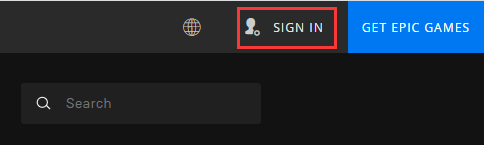
- För att logga in på ditt konto, klicka på knappen "Logga in".
- Välj alternativet "Konto" genom att föra pekaren över kontots namn i det övre högra hörnet.
- Klicka på "Anslutna konton" till vänster.
- Välj "Koppla från" under alternativen "Xbox" och "PlayStation".
- Nu kommer kontot att kopplas bort från PlayStation och Xbox.
- Försök att logga in på Fortnite från din dator och se om problemet kvarstår.
Lösning 4: Starta om Epic Games Store
Om du fortfarande står inför samma problem kan det bero på Epic Gaming Store. Så det rekommenderas att du återställer din Play Store för att åtgärda det här problemet.
Följ stegen nedan för att göra det:
- Högerklicka på Fortnite på din PC eller bärbara dator.
- Från systemfältet i aktivitetsfältet, välj "Avsluta" för att stänga Epic Games Store-appen.
- Starta om din dator efter det. Starta Fortnite-spelet igen och kontrollera om problemet kvarstår eller inte.
Lösning 5: Registrera dig för ett nytt konto
För att lösa felet errors.com.epicgames.fortnite.invalid_platform kan du registrera ett nytt konto. De flesta kanske inte kan använda det här alternativet eftersom Fornite håller reda på dina framsteg i spelet, och även de skins du köper är knutna till ditt konto. Det kommer definitivt att lösa problemet.
Men om du skapar ett nytt konto kommer du att förlora alla dina framsteg och köp i spelet. Om du är orolig för detta är det här alternativet inte för dig. För att skapa ett nytt konto, följ instruktionerna nedan:
- Gå till Epic Games officiella webbplats.
- Klicka på alternativet "Registrera dig".
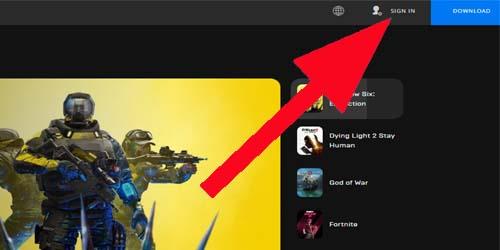
- Följ anvisningarna på skärmen efter att ha angett informationen som du vill skapa kontot med.
- Efter det, logga in med det här kontot till Epic Games och se om problemet med ditt Fortnite-konto fortfarande existerar.
Det är viktigt att notera att du först måste logga ut från det tidigare Epic Games-kontot innan du skapar ett nytt.
Optimera spelprestanda och åtgärda spelproblem
Bortsett från detta, om du stöter på problem som att krascha, frysa, stamma eller släpa medan du spelar spelet. Så jag rekommenderar att du optimerar och ökar din spelprestanda med Game Booster på din Windows-dator.
Inte bara det, utan det här avancerade verktyget kan också lösa problem med fördröjning och låg FPS.
Skaffa Game Booster för att optimera din spelprestanda
Slutsats:
I den här artikeln nämner jag alla möjliga lösningar för att fixa errors.com.epicgames.fortnite.invalid_platform error . Jag hoppas att du efter att ha följt alla lösningar en efter en kommer att kunna lösa det här problemet.


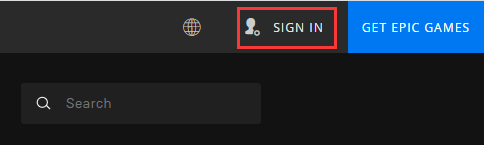
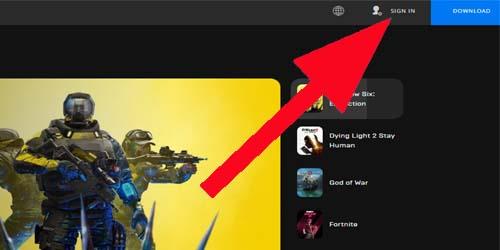



![[100% löst] Hur åtgärdar jag meddelandet Fel vid utskrift i Windows 10? [100% löst] Hur åtgärdar jag meddelandet Fel vid utskrift i Windows 10?](https://img2.luckytemplates.com/resources1/images2/image-9322-0408150406327.png)




![FIXAT: Skrivare i feltillstånd [HP, Canon, Epson, Zebra & Brother] FIXAT: Skrivare i feltillstånd [HP, Canon, Epson, Zebra & Brother]](https://img2.luckytemplates.com/resources1/images2/image-1874-0408150757336.png)